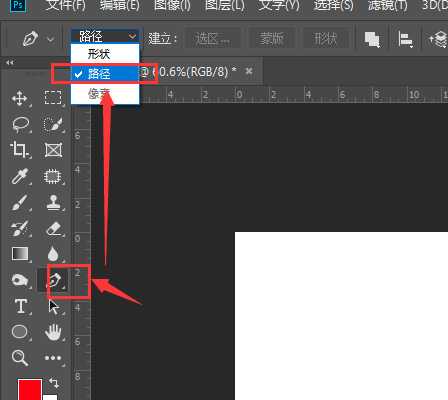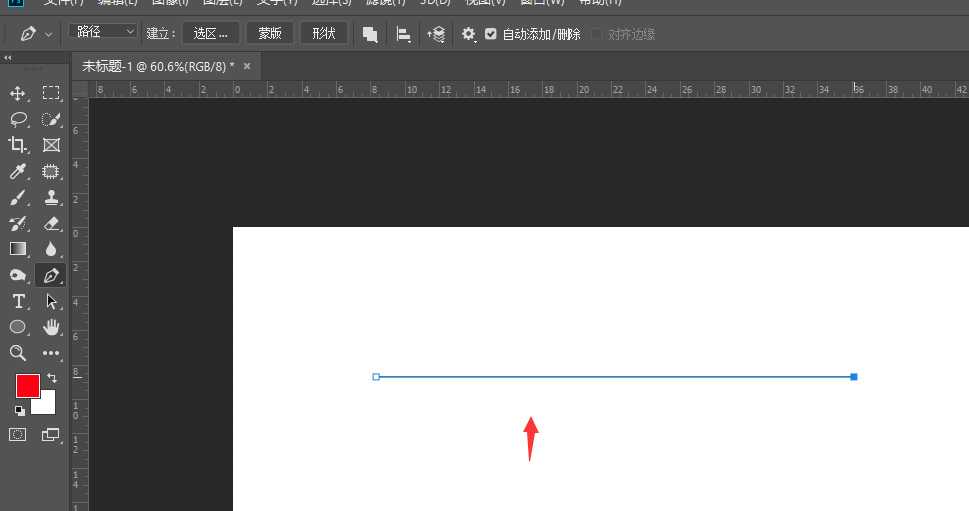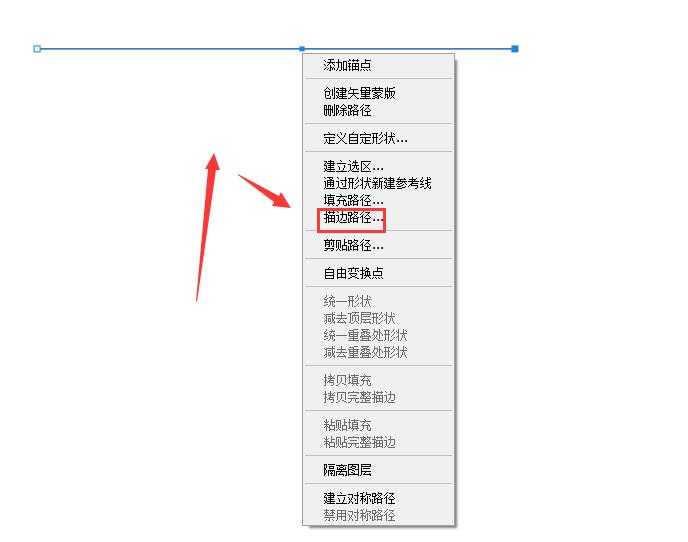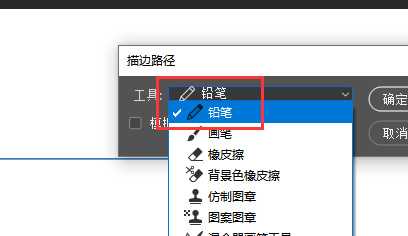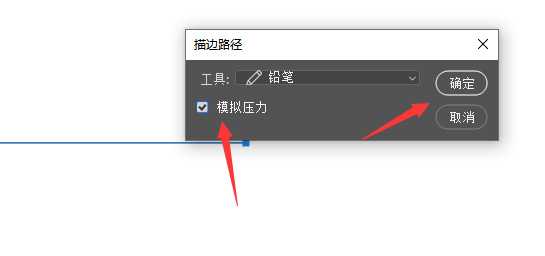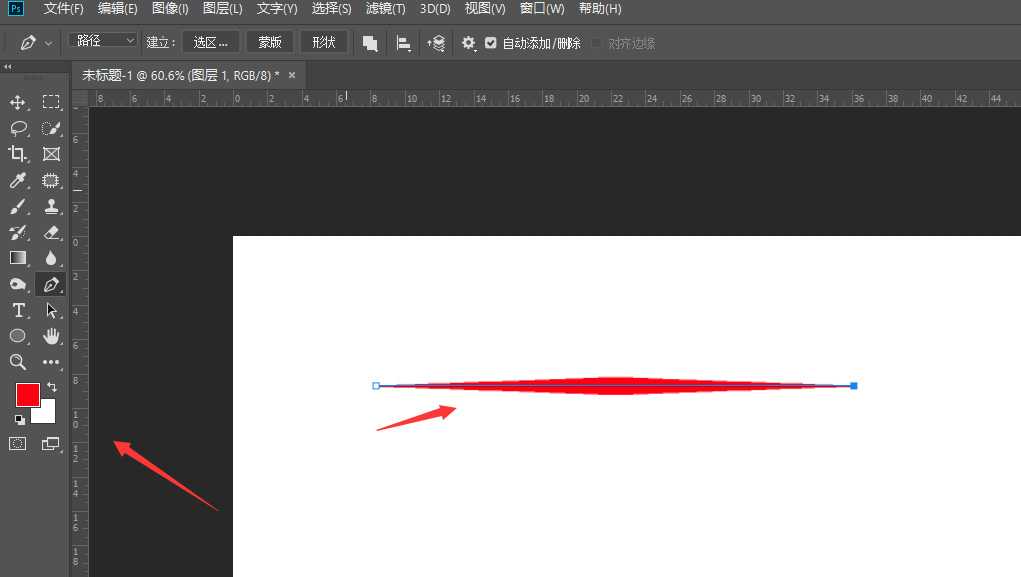PS中如何绘制尖头线?通过ps可以轻松方便的绘制一条尖头线,有的朋友可能还不太清楚具体的操作方法,今天,小编为大家带来了PS2019绘制尖头线图文教程。感兴趣的朋友快来了解一下吧。
- 软件名称:
- Adobe Photoshop CC 2019 20.0 简体中文安装版 32/64位
- 软件大小:
- 1.73GB
- 更新时间:
- 2019-12-04立即下载
PS2019绘制尖头线图文教程
选择钢笔工具后,在上方属性栏中设置为路径属性
然后在画布中绘制路径
点击右键属性,选择其中的描边路径
在打开的路径面板中,选择其中的铅笔属性
将下方的模拟压力属性选中,然后确定建立
这样得到如图的尖头效果。
以上便是小编为大家分享的"PS中如何绘制尖头线 PS2019绘制尖头线图文教程"的全部内容,希望能够帮到你,持续发布更多资讯,欢迎大家的关注。
华山资源网 Design By www.eoogi.com
广告合作:本站广告合作请联系QQ:858582 申请时备注:广告合作(否则不回)
免责声明:本站资源来自互联网收集,仅供用于学习和交流,请遵循相关法律法规,本站一切资源不代表本站立场,如有侵权、后门、不妥请联系本站删除!
免责声明:本站资源来自互联网收集,仅供用于学习和交流,请遵循相关法律法规,本站一切资源不代表本站立场,如有侵权、后门、不妥请联系本站删除!
华山资源网 Design By www.eoogi.com
暂无评论...
更新日志
2024年09月25日
2024年09月25日
- 纯音入心系列纯音乐《天籁古筝》1CD[MP3][331MB]
- 男女对唱典藏天碟《发烧对唱·那个季节里的歌DSD》10CD[WAV]
- 群星2010-歌林精选辑[歌林][WAV+CUE]
- TrioZimbalist-PianoTriosofWeinberg,Auerbach,Dvorak(2024)[24-44,1]wav
- 群星.1992-滚石第一流台湾歌·12王牌大车拼【滚石】【WAV+CUE】
- 林子祥.1984-创作歌集【华纳】【WAV+CUE】
- 周汤豪.2010-周汤豪【华纳】【FLAC分轨】
- Mozart-TheStringQuintets-AmadeusQuartet,CecilAronowitz(2017)[24-44,1][WAV+CUE]
- JamesWilliamsDennisIrwin-Focus(2024,Red)[24-48]FLAC
- 藤泽麻衣《空みあげて》[WAV]
- 纯音入心系列纯音乐《中国古筝经典名曲》1CD[MP3][1.3GB]
- 纯音入心系列纯音乐《古筝新奏:岁月静好与筝语,细水流年与筝同》1CD[MP3][846.9MB]
- 670《脆弱敏感小女生》[320K/MP3][27.53MB]
- 曾琳.2011-好好爱我【南方】【WAV+CUE】
- 范晓萱.1995-RAIN【福茂】【WAV+CUE】